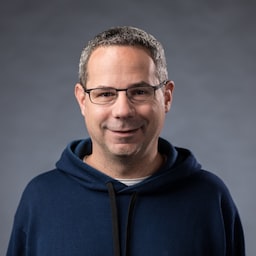게시일: 2020년 2월 14일
많은 브라우저에서 사용자 인터페이스 내에서 직접 프로그레시브 웹 앱 (PWA)의 설치를 사용 설정하고 홍보할 수 있습니다. 설치 (이전에는 홈 화면에 추가라고 함)를 통해 사용자는 PWA를 모바일 또는 데스크톱 기기에 추가할 수 있습니다. PWA를 설치하면 사용자의 런처에 추가되므로 설치된 다른 앱과 마찬가지로 실행할 수 있습니다.
브라우저에서 제공하는 설치 환경 외에도 앱 내에서 직접 맞춤 설치 흐름을 제공할 수 있습니다.
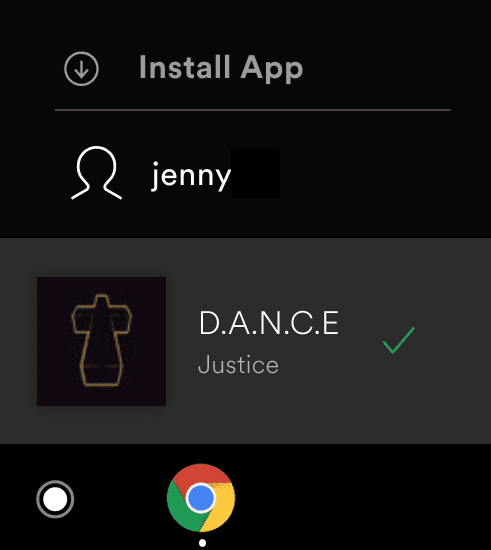
설치 홍보 여부를 고려할 때는 사용자가 일반적으로 PWA를 어떻게 사용하는지 고려하세요. 예를 들어 PWA를 일주일에 여러 번 사용하는 사용자 그룹이 있다면 이러한 사용자는 휴대전화 홈 화면이나 데스크톱 운영체제의 시작 메뉴에서 앱을 실행하는 편리함을 누릴 수 있습니다. 일부 생산성 및 엔터테인먼트 애플리케이션은 설치된 standalone, minimal-ui 또는 window-control-overlay 모드에서 브라우저 도구 모음을 삭제하여 생성된 추가 화면 공간의 이점도 누릴 수 있습니다.
기본 요건
시작하기 전에 PWA가 설치 가능성 요구사항을 충족하는지 확인하세요. 일반적으로 웹 앱 매니페스트가 포함됩니다.
설치 홍보
프로그레시브 웹 앱을 설치할 수 있음을 표시하고 맞춤 인앱 설치 흐름을 제공하려면 다음 단계를 따르세요.
beforeinstallprompt이벤트를 수신 대기합니다.- 나중에 설치 흐름을 트리거할 수 있도록
beforeinstallprompt이벤트를 저장합니다. - PWA를 설치할 수 있다고 사용자에게 알리고 인앱 설치 흐름을 시작하는 버튼이나 기타 요소를 제공합니다.
beforeinstallprompt 이벤트 수신 대기
프로그레시브 웹 앱이 필수 설치 기준을 충족하면 브라우저에서 beforeinstallprompt 이벤트를 실행합니다. 이벤트 참조를 저장하고 사용자가 PWA를 설치할 수 있음을 나타내도록 사용자 인터페이스를 업데이트합니다.
// Initialize deferredPrompt for use later to show browser install prompt.
let deferredPrompt;
window.addEventListener('beforeinstallprompt', (e) => {
// Prevent the mini-infobar from appearing on mobile
e.preventDefault();
// Stash the event so it can be triggered later.
deferredPrompt = e;
// Update UI notify the user they can install the PWA
showInstallPromotion();
// Optionally, send analytics event that PWA install promo was shown.
console.log(`'beforeinstallprompt' event was fired.`);
});
인앱 설치 흐름
인앱 설치를 제공하려면 사용자가 클릭하거나 탭하여 앱을 설치할 수 있는 버튼이나 기타 인터페이스 요소를 제공하세요. 요소가 클릭되거나 탭되면 저장된 beforeinstallprompt 이벤트 (deferredPrompt 변수에 저장됨)에서 prompt()를 호출합니다. 사용자에게 모달 설치 대화상자를 표시하여 PWA를 설치할지 확인하도록 요청합니다.
buttonInstall.addEventListener('click', async () => {
// Hide the app provided install promotion
hideInstallPromotion();
// Show the install prompt
deferredPrompt.prompt();
// Wait for the user to respond to the prompt
const { outcome } = await deferredPrompt.userChoice;
// Optionally, send analytics event with outcome of user choice
console.log(`User response to the install prompt: ${outcome}`);
// We've used the prompt and can't use it again, throw it away
deferredPrompt = null;
});
userChoice 속성은 사용자의 선택으로 확인되는 약속입니다.
지연된 이벤트에서는 prompt()를 한 번만 호출할 수 있습니다. 사용자가 이를 닫으면 beforeinstallprompt 이벤트가 다시 발생할 때까지 기다려야 합니다. 일반적으로 userChoice 속성이 해결된 직후에 발생합니다.
PWA가 성공적으로 설치된 시점 감지
userChoice 속성을 사용하여 사용자가 사용자 인터페이스 내에서 앱을 설치했는지 확인할 수 있습니다. 하지만 사용자가 주소 표시줄이나 다른 브라우저 구성요소에서 PWA를 설치하는 경우에는 userChoice가 도움이 되지 않습니다.
대신 PWA가 설치될 때마다 발생하는 appinstalled 이벤트를 수신 대기해야 합니다. 설치에 사용된 메커니즘은 상관없습니다.
window.addEventListener('appinstalled', () => {
// Hide the app-provided install promotion
hideInstallPromotion();
// Clear the deferredPrompt so it can be garbage collected
deferredPrompt = null;
// Optionally, send analytics event to indicate successful install
console.log('PWA was installed');
});
PWA가 실행된 방식 감지
CSS display-mode 미디어 쿼리는 PWA가 브라우저 탭에서 실행되었는지 아니면 설치된 PWA로 실행되었는지를 나타냅니다. 이렇게 하면 앱이 실행된 방식에 따라 다양한 스타일을 적용할 수 있습니다. 예를 들어 설치된 PWA로 실행될 때 항상 설치 버튼을 숨기고 뒤로 버튼을 제공하도록 구성할 수 있습니다.
PWA가 실행된 방식 추적
사용자가 PWA를 실행하는 방식을 추적하려면 matchMedia()를 사용하여 display-mode 미디어 쿼리를 테스트하세요.
function getPWADisplayMode() {
if (document.referrer.startsWith('android-app://'))
return 'twa';
if (window.matchMedia('(display-mode: browser)').matches)
return 'browser';
if (window.matchMedia('(display-mode: standalone)').matches || navigator.standalone)
return 'standalone';
if (window.matchMedia('(display-mode: minimal-ui)').matches)
return 'minimal-ui';
if (window.matchMedia('(display-mode: fullscreen)').matches)
return 'fullscreen';
if (window.matchMedia('(display-mode: window-controls-overlay)').matches)
return 'window-controls-overlay';
return 'unknown';
}
디스플레이 모드가 변경되는 시점 추적
사용자가 browser와 다른 디스플레이 모드 간에 변경하는지 추적하려면 display-mode 미디어 쿼리의 변경사항을 수신 대기하세요.
// Replace "standalone" with the display mode used in your manifest
window.matchMedia('(display-mode: standalone)').addEventListener('change', () => {
// Log display mode change to analytics
console.log('DISPLAY_MODE_CHANGED', getPWADisplayMode());
});
현재 디스플레이 모드에 따라 UI 업데이트
설치된 PWA로 실행될 때 PWA에 다른 배경 색상을 적용하려면 조건부 CSS를 사용하세요.
@media all and (display-mode: standalone) {
body {
background-color: yellow;
}
}
앱 아이콘 및 이름 업데이트
앱 이름을 업데이트하거나 새 아이콘을 제공해야 하는 경우 어떻게 해야 하나요? Chrome에서 웹 앱 매니페스트 업데이트를 처리하는 방법을 확인하여 이러한 변경사항이 Chrome에 언제 어떻게 반영되는지 알아보세요.